Download Dell™ W2606C ワイドLCD モニタ (テレビ機能付き) オーナーズマニュアル
Transcript
Dell™ W2606C ワイド LCD モニタ (テレビ機能付き) オーナーズマニュアル モデル W2606C 注、通知、注意 メモ : 注意は、ワイド LCD モニタをより効率的に使用するための重要な情報を示しています。 注意 : 通知は、ハードウェアを損傷させたりデータを失わせる可能性を示し、その問題を避ける方法を提 供します。 警告 : 注意は、物的損害、人身障害、または死亡につながる可能性について示しています。 ____________________ この文書の情報は、将来予告なしに変更することがあります。 © 2006 Dell Inc. All rights reserved. Dell Inc. の書面による許可なしには、どんな形式にも複製することができません。 このテキストで使用される商標:Dell、Dimension、OptiPlex、Dell Precision、Latitude、Inspiron、DellNet、PowerApp、 PowerEdge。PowerConnect、PowerVault、、DELL ロゴは Dell, Inc. の商標です。EMC® は EMC corporation の登録商標です。 記号は SRS Labs, Inc. の商標です。 TruSurround XT、SRS、 TruSurround XT テクノロジは、SRS Labs, Inc. からライセンスを供与されて組み込まれています。 この文書で使用されているその他の商標やトレード名は、マークと名前に対する権利を主張する企業またはその製品を参照し ています。Dell Inc. は Dell 以外の商標やトレード名に対する所有権を主張することはありません。 2006 年 1 月 Rev. A01 目次 1 ワイド LCD モニタについて. . . . . . . . . . . . . . . . . . . . . . . . . . .5 正面ビュー . . . . . . . . . . . . . . . . . . . . . . . . . . . . . . . . 右側面ビュー . . . . . . . . . . . . . . . . . . . . . . . . . . . . . . . 6 左側面ビュー . . . . . . . . . . . . . . . . . . . . . . . . . . . . . . . 7 . . . . . . . . . . . . . . . . . . . . . . . . . . . . . . . 8 底面ビュー . パッケージの内容 2 . . . . . . . . . . . . . . . . . . . . . . . . . . . . 9 ワイド LCD モニタのセットアップ . . . . . . . . . . . . . . . . . . .11 ワイド LCD モニタの正しい場所 ワイド LCD モニタを接続する . . . . . . . . . . . . . . . . . . . . . 11 . . . . . . . . . . . . . . . . . . . . . 11 コンピュータをワイド LCD モニタに接続する 3 5 . . . . . . . . . . . . . 13 リモコン . . . . . . . . . . . . . . . . . . . . . . . . . . . . . . . . . . . . . . . . . . . .19 . . . . . . . . . . . . . . . . . . . . . . . . . 19 . . . . . . . . . . . . . . . . . . . . . . . . . . 20 バッテリをセットする . リモコンを使用する l チャンネルを選択する . . . . . . . . . . . . . . . . . . . . . . . . . . 22 ユニバーサルリモコンまたはラーニングリモ コンでワイド LCD モニタを使用する . 4 . . . . . . . . . . . . . . . . . . . . . . . . . 23 テレビメニューを使用する . . . . . . . . . . . . . . . . . . . . . . . . . .24 . . . . . . . . . . . . . . . . . 24 . . . . . . . . . . . . . . . . . . . 25 . . . . . . . . . . . . . . . . . . . . . . . . . . . 25 テレビメニューでリモコンを使用する テレビメニューの言語を選択する . 入力選択 メニュー . ピクチャ設定メニュー . . . . . . . . . . . . . . . . . . . . . . . . . . オーディオ設定メニュー . . . . . . . . . . . . . . . . . . . . . . . . 26 26 D E L L C O N F I D E N T I A L – P R E L I M I N A R Y 1 2 / 2 9 / 0 5 – F O R P R O O F O N LY 目次 3 FILE LOCATION: P:\P_TranslateFile\C9\2005\12\C9002654-AOC-DELL-W2606C_JPN_OM-1130\TR\AOC- サイズメニュー . . . . . . . . . . . . . . . . . . . . . . . . . . . . . セットアップメニュー . . . . . . . . . . . . . . . . . . . . . . . . . . 5 28 . . . . . . . . . . . . . . . . . . . . . . . 28 . . . . . . . . . . . . . . . . . . . . . . . . . . . . . 28 チャンネルのセットアップ スリープタイマ 27 ワイド LCD モニタのトラブルシューティング. . . . . . . .29 . . . . . . . . . . . . . . . . . . . 29 . . . . . . . . . . . . . . . . . . . . . . . . . . . . . . . 30 トラブルシューティングのヒント . 一般的問題 . . . . . . . . . . . . . . . . . . . . . . . 34 . . . . . . . . . . . . . . . . . . . . . . . . . . . . . 35 テレビメニューのメッセージ リモコンの問題 ワイド LCD モニタがコンピュータに 接続されているときいに、自己テスト機能を使用する . . . . . . . . . ワイド LCD モニタをモニタとして使用しているときの問題 . . . . . . 35 36 6 ワイド LCD モニタの仕様 . . . . . . . . . . . . . . . . . . . . . . . . . . . .38 7 Dell に連絡する . . . . . . . . . . . . . . . . . . . . . . . . . . . . . . . . . . . . .41 インデックス. . . . . . . . . . . . . . . . . . . . . . . . . . . . . . . . . . . . . . . .58 D E L L C O N F I D E N T I A L – P R E L I M I N A R Y 1 2 / 2 9 / 0 5 – F O R P R O O F O N LY 4 目次 1 ワイド LCD モニタについて 正面ビュー 2 1 1 赤外線受信機 リモコンからの信号を検知します。 2 電源インジケータのライト ライトは、ワイド LCD モニタがオンのときは青、省電力 モードになっているときは黄色に点灯します。 (LED) ワイド LCD モニタについて 5 www.dell.com | support.dell.com 右側面ビュー 7 6 5 4 3 2 1 1 2 6 電源ボタン O K テレビメニューボタン このボタンを押してワイド LCD モニタの電源のオン / オ フを切り替えます。電源ボタンは、オンになっているとき は青、省電力モードになっているときは黄色で点灯しま す。 このボタンを押してテレビメニューを有効にします。 3 音量ボタン このボタンを押して音量を下げたり、テレビメニューを移 動します。 4 音量ボタン このボタンを押して音量を上げたり、テレビメニューを移 動します。 5 チャンネルボタン このボタンを押して前のチャンネルを選択したり、テレビ メニューを移動します。 6 チャンネルボタン このボタンを押して次のチャンネルを選択したり、テレビ メニューを移動します。 7 入力選択 ボタン このボタンを押して入力選択メニューを表示します。 ワイド LCD モニタについて 左側面ビュー 1 2 3 4 1 AV サイド(S ビデオ 1) ビデオゲームシステムや VCR などのデバイスを接続しま す。 2 AV サイド(コンポジット 1) VCR や DVD プレーヤーなどのデバイスを接続します。 3 コンポジットオーディオコネクタ デバイスを S ビデオ 1 や コンポジット 1 コネクタ。 4 ヘッドフォンコネクタ ヘッドフォンを接続します。 ワイド LCD モニタについて 7 www.dell.com | support.dell.com 底面ビュー 12 4 3 1 電源コネクタ 2 AV1 ( コンポジット 2) 10 13 6 5 7 8 9 11 12 電源コードを接続します。 VCR や DVD プレーヤーなどのデバイスを接続しま す。 3 AV2(S ビデオ 2) ビデオゲームシステムや VCR などのデバイスを接続 します。 4 D4 オーディオコネクタ (L/R) デバイスを D4 コネクタに接続している場合、D4 オー ディオコネクタを使用してください。 5 D4 コネクタ (AV4) DVD プレーヤーなどのデバイスを接続します。 6 コンポジットアウト / オーディオア ウト (L/R) VCR を接続します。 7 コンポジットアウト / ビデオアウト VCR を接続します。 8 コンポーネントビデオおよびオー ディオコネクタ (AV3) プレーヤーまたはケーブルテレビボックスなどのデバ イスを接続します。 9 DVI オーディオコネクタ (L/R) DVD プレーヤーなどのデバイスを DVI コネクタに接 続している場合、DVI オーディオコネクタを使用して ください。 10 VGA コンピュータを接続します。 11 DVI コネクタ コンピュータや DVD プレーヤーなどのビデオデバイ スを接続します。 12 VGA や DVI 用のオーディオコネク コンピュータ から ワイド LCD モニタへ オーディオ ケーブル を接続します。 タ 13 ANT/ ケーブル 8 ワイド LCD モニタについて ケーブルテレビやアンテナを接続します。 パッケージの内容 リモコン 単四バッテリ (2) 電源コード コンポジットビデオケーブル オーディオケーブル ワイド LCD モニタについて 9 www.dell.com | support.dell.com VGA ケーブル PC オーディオケーブル 同軸ケーブル マニュアル: セットアップガイド 製品情報ガイド オーナーズマニュアル 10 ワイド LCD モニタについて 2 ワイド LCD モニタのセットアップ 注意 : このセクションの手順を始める前に、製品情報ガイドにある安全の指示に従ってくだ さい。 ワイド LCD モニタの正しい場所 ワイド LCD モニタを置く場所を決定しているとき、次の環境要因を考慮してください。 • 高熱、直射日光、または極端な低温にさらされる場所でワイド LCD モニタを保管した り使用したりしないでください。 • 極端な温度差がある場所間でワイド LCD モニタを移動しないでください。詳細につい ては、ページ 39 の仕様を参照してください。 • ワイド LCD モニタにひどい振動または強い衝撃を与えないでください。ワイド LCD モ ニタを車のトランクに置かないでください。 • ワイド LCD モニタが高い湿度または埃っぽい環境にさらされる場所に、ワイド LCD モ ニタを保管したり、そのような場所で使用したりしないでください。 • ワイド LCD モニタに水やその他の液体がかかったり入り込むような場所に、ワイド LCD モニタを設置しないでください。 ワイド LCD モニタを接続する ワイド LCD モニタには、デバイスに接続するために使用できる標準コネクタが、4 つ搭載 されています。 注 : ワイド LCD モニタを接続する前に、適切なケーブルがすべて揃っていることを確認し てください。一部のケーブルは、接続しているデバイスに付属している場合があります。ワイ ド LCD モニタに付属するケーブルのリストについては、ページ 9 のパッケージの内容を参 照してください。追加ケーブルご注文に際しては、Dell にお問い合わせください。 ワイド LCD モニタのセットアップ 11 www.dell.com | support.dell.com 品質 ケーブルとコネクタ 使用時 普通 同軸 (RF) は、ケーブルからビデオとオー ディオを伝送します。同軸ケーブルはワ イド LCD モニタに ANT/ ケーブルとラ ベルされています。コネクタの場所につい ては、ページ 8 を参照してください。 普通 コンポジットは、単一ピンを通してビデオ 信号を伝送します。コンポジットビデオコ ネクタを使用している場合、コンポジッ トオーディオコネクタを接続する必要も あります。コネクタの場所については、 ページ 7 を参照してください。 良好 S ビデオはビデオ信号を、白黒とカラー の 2 つの信号に分割します。コネクタの場 所については、ページ 7 を参照してくだ さい。 12 ワイド LCD モニタのセットアップ 品質 ケーブルとコネクタ 使用時 コンポーネントはビデオ信号を、2 つのカ ラーと 1 つの白黒の、3 つの信号に分割 します。コネクタの場所については、ペー ジ 8 を参照してください。 最高 コンピュータをワイド LCD モニタに接続する . ワイド LCD モニタには、コンピュータに接続するために使用できる標準コネクタが、 2 つ搭載されています。 注 : 使用するコネクタのタイプは、コンピュータがサポートするグラフィックスカードに よって異なります。グラフィックスカードの 追加情報については、コンピュータのマニュア ルを参照してください。 品質 普通 ケーブルとコネクタ 使用時 アナログ信号を使用し最大 1360 x 768 までの解像度をサポートできる、コン ピュータ用の標準のグラフィックディ スプレイシステム。 ワイド LCD モニタのセットアップ 13 www.dell.com | support.dell.com 品質 ケーブルとコネクタ 良好 使用時 デジタルをサポートし、アナログから デジタルに変換できるデジタル信号。 DVI は高解像度ディスプレイで使用 し、最大 1360 x 768 までの解像度をサ ポートできます。 コンピュータから出るオーディオケーブ ルを、VGA または DVI 用のワイド LCD モニタのオーディオコネクタに接続しま す。 ANT/ ケーブル(同軸)コネクタを使用する 14 1 ワイド LCD モニタディスプレイの電源をオフにし、電源コードをコンセントから抜き ます。 2 同軸ケーブルをワイド LCD モニタの ANT/ ケーブルコネクタに接続します。 3 ワイド LCD モニタ用の電源コードをコンセントに差し込み、ワイド LCD モニタの電源 をオンにします。 4 テレビメニューを入力し、TV を選択します。[ 入力選択 ] メニューの追加情報について は、ページ 25 を参照してください。 ワイド LCD モニタのセットアップ コンポジットコネクタを使用する 1 ワイド LCD モニタの電源をオフにし、電源コードをコンセントから抜きます。 2 オーディオケーブルを組み込んだデバイスを接続します。 3 ワイド LCD モニタ用の電源コードをコンセントに差し込み、ワイド LCD モニタの電源 をオンにします。 4 テレビメニューを入力し、AV SIDE ( コンポジット 1) を選択します。[ 入力選択 ] メニュー の追加情報については、ページ 25 を参照してください。 ワイド LCD モニタのセットアップ 15 www.dell.com | support.dell.com S ビデオコネクタを使用する 1 ワイド LCD モニタの電源をオフにし、電源コードをコンセントから抜きます。 2 オーディオケーブルを組み込んだデバイスを接続します。 3 ワイド LCD モニタ用の電源コードをコンセントに差し込み、ワイド LCD モニタの電源 をオンにします。 4 テレビメニューを入力し、AV SIDE (S ビデオ 1) を選択します。[ 入力選択 ] メニューの追 加情報については、ページ 25 を参照してください。 コンポーネントコネクタを使用する 16 1 ワイド LCD モニタの電源をオフにし、電源コードをコンセントから抜きます。 2 オーディオケーブルを組み込んだデバイスを接続します。 3 ワイド LCD モニタ用の電源コードをコンセントに差し込み、ワイド LCD モニタの電源 をオンにします。 4 テレビメニューを入力し、AV1 ( コンポーネント 1) を選択します。[ 入力選択 ] メニューの 追加情報については、ページ 25 を参照してください。 ワイド LCD モニタのセットアップ DVI コネクタを使用する 注 : コンピュータに対しては、VGA または DVI のうちいずれか 1 つのコネクタのみを使用 できます。 ビデオデバイスを接続する コンピュータを接続する 1 ワイド LCD モニタの電源をオフにし、電源コードをコンセントから抜きます。 2 白い DVI ケーブルをワイド LCD モニタテレビと、ビデオデバイスまたはコンピュータ に接続します。 3 オーディオケーブルを接続します。 ビデオデバイスを接続している場合、オーディオコネクタ(赤と白)を使用します。 またはコンピュータを接続している場合、ステレオコネクタ(緑)を使用します。 注 : 一部のケーブルテレビボックスには DVI コネクタが装備されている場合がありますが、 DVI 接続の使用はサポートしません。詳細については、ケーブルテレビ会社にお問い合わせ ください。 4 ワイド LCD モニタ用の電源コードをコンセントに差し込み、ワイド LCD モニタの電源 をオンにします。 5 テレビメニューを入力し、DVI を選択します。[ 入力選択 ] メニューの追加情報について は、ページ 25 を参照してください。 ワイド LCD モニタのセットアップ 17 www.dell.com | support.dell.com VGA コネクタを使用する 注 : コンピュータに対しては、VGA または DVI のうちいずれか 1 つのコネクタのみを使用 できます。 1 ワイド LCD モニタの電源をオフにし、電源コードをコンセントから抜きます。 2 青の VGA ケーブルをワイド LCD モニタとコンピュータに接続します。 3 緑のオーディオケーブルを LCD モニタとコンピュータのコネクタに接続します。 4 ワイド LCD モニタ用の電源コードをコンセントに差し込み、ワイド LCD モニタの電源 をオンにします。 5 テレビメニューを入力し、VGA を選択します。[ 入力選択 ] メニューの追加情報について は、ページ 25 を参照してください。 D4 コネクタを使用する 18 1 ワイド LCD モニタの電源をオフにし、電源コードをコンセントから抜きます。 2 オーディオケーブルを組み込んだデバイスを接続します。 3 ワイド LCD モニタ用の電源コードをコンセントに差し込み、ワイド LCD モニタの電源 をオンにします。 4 テレビメニューを入力するか、AV2 (D4) を選択します。ページ 25 を参照してください。 ワイド LCD モニタのセットアップ 3 リモコン バッテリをセットする リモコンを使用する前に、単四バッテリを 2 本セットしてください。 1 バッテリカバーをスライドさせて開きます。 2 バッテリをセットします。バッテリの + と - がバッテリ収納部の + と - 記号に合っている ことを確認してください。 3 バッテリカバーを元に戻します。 リモコン 19 www.dell.com | support.dell.com リモコンを使用する l 21 1 2 20 19 18 3 4 5 6 17 7 16 15 8 14 9 10 13 12 20 リモコン 11 1 電源 ワイド LCD モニタの電源のオン / オフを切り替えます。 2 数字 このボタンを押してチャンネルを選択します 3 ミュート このボタンを押してサウンドをオフにします。 4 チャンネル このボタンを押すと上のチャンネルが表示されます テレビメニューで、チャンネルボタンを使用し、テレビ メニューのメニューを移動します 5 決定 テレビメニューのオプションを選択し、チャンネル選択 を確認します。 6 チャンネル このボタンを押すと下のチャンネルが表示されます テレビメニューで、チャンネルボタンを使用し、テレビ メニューのメニューを移動します 7 前画面 前に表示したチャンネルに戻ります 8 サウンド プリセットオーディオオプションを繰り返し表示します 9 SRS SRS サラウンドのオン / オフを切り替えます 10 ナイトモード 11 ワイド 12 スリープ 13 ピクチャ 14 音声切換 15 アンテナ ミッドナイトのオン / オフを切り替えます サイズメニューから、サイズオプションを繰り返し表示 します スリープタイマをオンにします ピクチャメニューのプリセットオプションを繰り返し表 示します セコンドオーディオプログラム (SAP) をオンにします 入力ソース /UHF ケーブルチャンネル選択ボタンとして、 テレビチューナーを選択します 16 PC 入力ソースとして VGA を選択します 17 画面表示 ワイド LCD モニタの情報を表示します(例えば、テレビ モードで、今観ているチャンネルを表示します) 18 音量 + テレビメニューの音量を上げ、音量ボタンを使用してメ ニューを移動します 19 音量 - テレビメニューの音量を下げ、音量ボタンを使用してメ ニューを移動します 20 メニュー 21 入力切換 テレビのメインメニューを出入りします 入力選択メニューを出入りします リモコン 21 www.dell.com | support.dell.com チャンネルを選択する 1 ~ 12 のチャンネル チャンネルボタンを押して、目的のチャンネルを選択します。 チャンネル 10 に変更しているとき、10/0 ボタンは 2 桁のチャンネルの選択に割り当てら れているため、約 3 秒間待つ必要があります。 UHF チャンネル(2 桁のチャンネル) 10/0 ボタンを押してから、2 桁のチャンネル番号を押します。 例えば、UHF 40 のチャンネルを選択するには、10/0、4 を押してから 0 を押します。 ケーブルテレビ ANT を押して Cable TV(ケーブルテレビ)を選択し、ケーブルテレビのチャンネル番号を 押します。 例えば、チャンネル 19 を選択するには、ANT を押し、テレビメニューで Cable TV を選択 し、1 と 9 を押します。 22 リモコン ユニバーサルリモコンまたはラーニングリモ コンでワ イド LCD モニタを使用する プレプログラムユニバーサルリモコンは、Dell ワイド LCD モニタの次の機能 をコント ロールするためにプログラムできます。 • 電源 • チャンネル上 (+) • チャンネル下 (-) • 音量上 (+) • 音量下 (-) • ミュート • 入力切換 注 : 将来のプレプログラムユニバーサルリモコンは、さらに多くの機能をコントロー ルすることができます。 次のように Dell ワイド LCD モニタで作動するように、ユニバーサルリモコンをプログラ ムすることができます。 • リモコンのマニュアルにメーカーによるコードが一覧表示されている場合、Philips の コードを使用してください。 • リモコンに検索機能が付いている場合、この機能は正しい コードを検索するために使 用できます。 • リモコンに学習機能が付いている場合、上に一覧表示したボタンの他に、Dell リモコ ンから特定のボタンをプログラムすることができます。 注 : 追加情報については、ユニバーサルリモコンまたはラーニングリモコンに付属す るマニュアルを参照してください。 リモコン 23 www.dell.com | support.dell.com ÉtÉ@ÉCÉãÇÃèÍèä: P:\P_TranslateFile\C9\2005\12\C9002654-AOC-DELL-W2606C_JPN_OM-1130\TR\AOC-1207\W2606C_26J0e40.fm テレビメニューを使用する 4 ワイド LCD モニタにはテレビメニューが組み込まれているため、適切な入力ソースを選択 し、画像とオーディオ設定を調整することができます。 テレビメニューでリモコンを使用する 注 : ワイド LCD モニタの側面パネルの音量とチャンネルボタンを使用して、またはリモコ ンを使用して、テレビメニューにアクセスしたり選択を行うことができます。特に明記する 場合を除き、このセクションではリモコンでテレビメニューを使用する方法について説明し ます。 1 テレビメニューに入るには、メニューボタンを押します。 画面の下部に、6 つのアイコンが表示されます。 2 左右のボタン(音量ボタン)を使用して、アイコン間を移動します。 メニューを移動するたびに、アイコンが強調表示されます。 3 オプションを選択するには、アイコンが強調表示されているときに決定ボタンを押し ます。 4 その選択したオプションの新しいメニューが表示されます。上下ボタン(チャンネル ボタン)を使用して、さまざまな設定を移動します。 . 注 : オプションを移動するたびに、設定の隣りに赤い矢印が表示されます。選択したオプ ションの隣りに、チェックマークが表示されます。 5 左右のボタン(音量ボタン)と決定ボタンを使用して、設定を調整または選択します。 . 注 : Exit(終了)を選択して、いつでもメインメニューに戻ることができます。 6 選択を行ったら、メニューボタンを押してメインメニューに戻ります。 7 テレビメニューを終了するには、Exit(終了)アイコンを選択し決定を押します。 D E L L ã @ ñ ß ñ ó \ î 1 2 / 2 9 / 0 5 ñ éQ èý êÍ ó P 24 テレビメニューを使用する ÉtÉ@ÉCÉãÇÃèÍèä: P:\P_TranslateFile\C9\2005\12\C9002654-AOC-DELL-W2606C_JPN_OM-1130\TR\AOC-1207\W2606C_26J0e40.fm テレビメニューの言語を選択する 1 メニューを押して、テレビメニューに入ります。 2 セットアップを選択します。 3 セットアップメニューで、言語を選択し、テレビメニューを表示する言語を選択しま す。 入力選択 メニュー 入力選択メニューでは、ワイド LCD モニタとビデオ機器の接続方法に基づいて、適切な ソースを選択します。リモコンで入力切換を押すと、入力選択メニューに直接移動します。 メニューを押して、メインメニューから入力選択を選択することもできます。 VGA — ワイド LCD モニタがコンピュータのモ ニタとして使用されており VGA ケーブルを使用 してコンピュータを接続しているときに、選択し ます。VGA コネクタの場所については、" 底面 ビュー " ページの 8 を参照してください。 DVI — ワイド LCD モニタがコンピュータのモ ニタとして使用されコンピュータを接続している とき、または DVI ケーブルを使用して DVD プ レーヤーなどのデバイスを接続しているときに選 択します。DVI コネクタの場所については、" 底 面ビュー " ページの 8 を参照してください。 テレビ — アンテナやケーブルテレビボックス を ANT/ ケーブルコネクタに接続しているとき に、選択します。同軸コネクタの場所については、 " 底面ビュー " ページの 8 を参照してください。 AV1 ( コンポジット 2 ) — ビデオゲームシステ ムなどのビデオデバイスをワイド LCD モニタ側面のコンポジットコネクタに接続しているとき に、選択します。コンポジットコネクタの場所については、" 底面ビュー " ページの 8 を参照して ください。 AV2 ( S ビ デ オ 2 ) — ビデオデッキなどのビデオデバイスをワイド LCD モニタ側面の S ビデ オコネクタに接続しているときに、選択します。S ビデオコネクタの場所については、" 底面 ビュー " ページの 8 を参照してください。 AV3 ( コ ン ポ ー ネ ン ト 1) — DVD プレーヤーなどのビデオデバイスをコンポーネントコネクタ に接続しているときに、選択します。コンポーネントコネクタの場所については、" 底面ビュー " ページの 8 を参照してください。 AV4 ( D 4 ) — DVD プレーヤーなどのビデオデバイスをワイド LCD モニタ背面の D4 コネクタに 接続しているときに、選択します。D4 コネクタの場所については、" 底面ビュー " ページの 8 を 参照してください AV SI DE ( コ ン ポ ジ ッ ト 1 ) — ビデオゲームシステムなどのビデオデバイスをワイド LCD モ ニタ側面のコンポジットコネクタに接続しているときに、選択します。コンポジットコネクタの場 所については、" 左側面ビュー " ページの 7 を参照してください。 AV SI DE ( S ビ デ オ 1 ) — ビデオデッキなどのビデオデバイスをワイド LCD モニタ側面の S ビデオコネクタに接続しているときに、選択します。S ビデオコネクタの場所については、" 左側 面ビュー " ページの 7 を参照してください。 入力の 表 示 — 入力の表示では、アクティブまたはすべてを選択します。アクティブは、どのコ D E L L ã @ ñ ß ñ ó \ î 1 2 / 2 9 / 0 5 ñ éQ èý êÍ ó P テレビメニューを使用する 25 ÉtÉ@ÉCÉãÇÃèÍèä: P:\P_TranslateFile\C9\2005\12\C9002654-AOC-DELL-W2606C_JPN_OM-1130\TR\AOC-1207\W2606C_26J0e40.fm www.dell.com | support.dell.com ネクタが使用されているかを検索します。使用可能な入力ソースは白で表示され、使用不可能な入 力ソースはグレーで表示されます。すべては、すべての入力ソースを表示し、デバイスを接続して いない場合でさえすべての入力ソースを選択できます。 . 注 : セットアップメニューにある テレビメニュー設定で、入力選択を設定し、接続してい るデバイスを表示することができます。例えば、入力選択メニューを表示しているとき、 AV2 は DVD と表示されます。 ピクチャ設定メニュー ピクチャ設定メニューでは、カラーと輝度を含め画像の外観を調整します。 次のプリセット画像設定の 1 つを選択してい る場合、個別設定が自動的に更新されます。 • ムービー • スポーツ • • 弱信号 マルチメディア 個人を選択している場合、輝度やカラーなど の個別設定を調整することができます。 色温度プリセットは、以下の通りです。 • 標準:6500K • 標準:ネーティブのパネル温度 • 青:9,300K • 赤:5,700K オーディオ設定メニュー オーディオ設定メニューでは、観ているショーのタイプにもっとも適合するようにオー ディオを設定します。 SRS TruSurround XT — は任意のソースから 2 台のスピーカーに仮想サラウンドサウンド を提供し、深みのあるどっしりした低音を持 つ広いサウンドを作成します。 ミッドナイトモード — は、音声とアクショ ンシーンの間の大きな音量の変化を一様にし ます。 次のプリセットイコライザモード設定の 1 つ を選択している場合、個別のオーディオレベ ルが自動的に更新されます。 • 音楽 • シアター • 声 D E L L ã @ ñ ß ñ ó \ î 1 2 / 2 9 / 0 5 ñ éQ èý êÍ ó P 26 テレビメニューを使用する ÉtÉ@ÉCÉãÇÃèÍèä: P:\P_TranslateFile\C9\2005\12\C9002654-AOC-DELL-W2606C_JPN_OM-1130\TR\AOC-1207\W2606C_26J0e40.fm 個人を選択している場合、低音や高音などの個別オーディオレベルを調整することができ ます。 プログラムを使用してステレオ、サブ、メイン、またはモノを選択します。 サイズメニュー サイズメニューでは、画像の外観を調整します。水平シフトを使用して、画像の水平配置を 調整します。 次の設定を使用して、縦横比を調整します。 スタンダド — ジタル HDTV、16:9 または 22:9 DVD ムービーの表示に最適の選択です。 ズーム — テレビ、ビデオデッキ、4:3 DVD ムービーの表示に最適の選択です。. 4:3 — レビ、ビデオデッキ、4:3 DVD ムー ビーの表示に最適の選択です。. ワイド — ジタル HDTV、16:9 または 22:9 DVD ムービーの表示に最適の選択です。 全画面 — HDTV または 16:9 DVD ムービー の表示に最適の選択です。. 注 : ほとんどの DVD には、上のサポートされる縦横比に関する情報があります。 D E L L ã @ ñ ß ñ ó \ î 1 2 / 2 9 / 0 5 ñ éQ èý êÍ ó P テレビメニューを使用する 27 ÉtÉ@ÉCÉãÇÃèÍèä: P:\P_TranslateFile\C9\2005\12\C9002654-AOC-DELL-W2606C_JPN_OM-1130\TR\AOC-1207\W2606C_26J0e40.fm www.dell.com | support.dell.com セットアップメニュー セットアップメニューのセットアップで は、テレビメニューの外観を調整して、テ レビメニューの言語を変更し(" テレビメ ニューの言語を選択する " ページの 25 を 参照)、出荷時設定に戻したりします。 テレビメニューの保持時間を使用して、テ レビメニューが表示される時間を増減しま す。最大の時間は、60 秒です。 テレビメニュー設定で、テレビボタンロッ クを選択しテレビメニューと側面パネルボ タンをロックできます。このオプションが 有効になっているとき、電源ボタンのみ機 能します。 テレビメニューと側面パネルボタンをアンロックするには、以下の手順に従います。 1. テレビのメニューボタンを押します。 テレビがロックされたというメッセージが表示されます。 2. メッセージがテレビに表示されている間、チャンネル上と音量アップボタンを同時に押 します。 チャンネルのセットアップ 特定チャンネルに対してリモコンのキー番号 とディスプレイをプログラムするには、チャ ンネルセットアップでチャンネル割り当てを 使用します。 スリープタイマ スリープタイマでは、ワイド LCD モニタが自動的にオフになるまでの時間を選択できま す。10 分から 3 時間まで選択できます。 D E L L ã @ ñ ß ñ ó \ î 1 2 / 2 9 / 0 5 ñ éQ èý êÍ ó P 28 テレビメニューを使用する 5 ワイド LCD モニタのトラブルシュー ティング 注意 : ワイド LCD モニタから煙や火花が出たら、直ちにワイド LCD モニタのプラグを抜き、 Dell にご連絡ください。トラブルシューティングのステップを実行しようとしないでくださ い。 トラブルシューティングのヒント 注 : 部の問題は、デバイスに関連していることがあります。ワイド LCD モニタに接続してい るすべてのデバイスのマニュアルを参照してください。 ワイド LCD モニタに関する問題のほとんどは、正しい入力ソースを選択していないことが 原因になっています。ワイド LCD モニタのそれぞれのコネクタは、入力ソースに関連して おり、入力選択メニューの AV4 を通して AV SIDE にラベルされています。 • • • • AV1( コンポジット 2 ) — ワイド LCD モニタ底面のコンポーネントコネクタ AV2(S ビデオ 2) — ワイド LCD モニタ側面の S ビデオコネクタ AV3( コンポーネント 1) — ワイド LCD モニタ底面のコンポーネントコネクタ AV4 (D4) — ワイド LCD モニタ底面の D4 コネクタ 次の入力ソースを選択することもできます。 • • • TV — ワイド LCD モニタ底面の ANT/ ケーブルコネクタ VGA — ワイド LCD モニタ底面の VGA コネクタ DVI — ワイド LCD モニタ底面の DVI コネクタ ワイド LCD モニタのトラブルシューティング 29 www.dell.com | support.dell.com 一般的問題 問題 テレビを見ている間、または DVD プレーヤーやビデオデッキなどのデ バイスを使用している間、ピクチャ 品質が落ちる 30 実行可能な解決法 1 テレビメニューで縦横比設定をチェックしてください。リ モコンのメニューボタンを押し、Size(サイズ)を選択し ます。テレビメニューの使用法の詳細については、" テレビ メニューを使用する " ページの 24 を参照してください。 2 同じタイプのコネクタを使用して、デバイスを再接続して ください。例えば、底面のコンポジットコネクタを使用し ている場合、デバイスをワイド LCD モニタ側面のコンポ ジットコネクタに接続してみてください。コネクタの場所 については、" ワイド LCD モニタについて " ページの 5 を 参照してください。 デバイスを接続した後、テレビメニューで入力ソースを変 更してください。詳細については、" 入力選択 メニュー " ページの 25 を参照してください。 3 異なるコネクタを使用して、デバイスを接続してください。 例えば、コンポジットコネクタを使用しているときに問題 が発生した場合、コンポーネントまたは D4 コネクタを使 用してみてください。 注 : 異なるコネクタに接続するには、そのコネクタの適切な ケーブルが必要です。サポートされる接続のリストについて は、デバイスのマニュアルを参照してください。 デバイスを接続した後、テレビメニューで入力ソースを変 更してください。詳細については、" 入力選択 メニュー " ページの 25 を参照してください。 4 工場出荷時設定にリセットしてください。リモコンでメ ニューを押し、Setup(セットアップ)を選択してから、 Factory Reset(出荷時設定)を選択します。 5 色温度を調整します。リモコンでメニューを押し、Picture (ピクチャ)を選択してから、Color Temperature(色温度) を選択します。 注 : 一部のセットトップボックスでは、縦横比を提供してい ます。詳細については、デバイスのマニュアルを参照してく ださい。 ワイド LCD モニタのトラブルシューティング 問題 実行可能な解決法 ANT/ ケーブル(同軸)コネクタに 1 ワイド LCD モニタが入力選択メニューの入力選択として選 接続されたデバイスを使用している とき、ピクチャ品質が落ちる 択されていることを確認します。詳細については、" 入力選 択 メニュー " ページの 25 を参照してください。 2 リモコンでメニューを押し、Setup(セットアップ)を選択 してから、Channel Setup(チャンネルのセットアップ)を 選択します。これで、リモコンでチャネルがリセットされ ます。 3 テレビメニューで縦横比設定をチェックしてください。リ モコンのメニューボタンを押し、Size(サイズ)を選択し ます。テレビメニューの使用法の詳細については、" テレビ メニューを使用する " ページの 24 を参照してください。 4 工場出荷時設定にリセットしてください。リモコンでメ ニューを押し、Setup(セットアップ)を選択してから、 Factory Reset(出荷時設定)を選択します。 5 色温度を調整します。リモコンでメニューを押し、Picture (ピクチャ)を選択してから、Color Temperature(色温度) を選択します。 6 問題はデバイスに関連している可能性があります。サービ スプロバイダにお問い合わせください。 ワイド LCD モニタ に何も表示さ 1 ワイド LCD モニタの電源がオンになっていることを確認し れない ます。 2 電源ケーブルを含め、すべてのケーブルがワイド LCD モニ タに正しく接続されていることを確認してください。 3 ワイド LCD モニタの右- 下で、 青または黄色のライトが点灯 しているかどうかを確認してください。青いライトは、ワイ ド LCD モニタの電源がオンになっていることを示してい ます。黄色のライトは、ワイド LCD モニタが省電力モー ド に入っている ことを意味しています。 4 入力選択メニューで、適切なソースが選択されていること を確認してください。詳細については、" 入力選択 メ ニュー " ページの 25 を参照してください。 5 ワイド LCD モニタに現在接続されているデバイスを再接続 してください。複数のデバイスを使用している場合、一度 に 1 つのデバイスを接続してください。 6 適切に作動していることが分かっている別のデバイスを接 続します。 7 工場出荷時設定にリセットしてください。リモコンでメ ニューを押し、Setup(セットアップ)を選択してから、 Factory Reset(出荷時設定)を選択します。 ワイド LCD モニタのトラブルシューティング 31 www.dell.com | support.dell.com 問題 音が出ない DVD の画像が二重になる、または 画像が表示されない 実行可能な解決法 1 消音がオンになっていないことを確認します。リモコンの ミュートボタンを押すと、消音機能のオン / オフが切り替 わります。 2 特定のテレビチャンネルの音だけが出ない場合、テレビメ ニューで入力選択メニューを訂正する必要があります(" 入力選択 メニュー " ページの 25 を参照)。 3 オーディオケーブルが、ワイド LCD モニタのオーディオ入 力コネクタとデバイスのオーディオ出力コネクタの両方に しっかりと接続されていることを確認します。ケーブルの 色がコネクタの色に一致していることを確認します。 4 また、オーディオケーブルがビデオケーブルと同じ列に接 続されていることも確認します。コネクタの場所について は、" ワイド LCD モニタについて " ページの 5 を参照して ください。 5 同じタイプのコネクタを使用して、デバイスを再接続して ください。例えば、底面のコンポジットコネクタを使用し ている場合、デバイスをワイド LCD モニタ側面のコンポ ジットコネクタに接続してみてください。コネクタの場所 については、" ワイド LCD モニタについて " ページの 5 を 参照してください。 デバイスを接続した後、テレビメニューで入力ソースを変 更してください。詳細については、" 入力選択 メニュー " ページの 25 を参照してください。 6 異なるコネクタを使用して、デバイスを接続してください。 例えば、コンポジットコネクタを使用しているときに問題 が発生した場合、コンポーネントまたは D4 コネクタを使 用してみてください。 注 : 異なるコネクタに接続するには、そのコネクタの適切な ケーブルが必要です。サポートされる接続のリストについて は、デバイスのマニュアルを参照してください。 デバイスを接続した後、テレビメニューで入力ソースを変 更してください。詳細については、" 入力選択 メニュー " ページの 25 を参照してください。 7 異なるテレビでデバイスをテストしてください。 DVD プレーヤーのプログレッシブスキャンをオフにしてく ださい。Dell 刄純 C ド LCD モニタは、DVD プレーヤーの デインタレーサ以上の品質のデインタレーサを組み込んでい ます。DVD プレーヤーのプログレッシブスキャンの詳細に ついては、DVD プレーヤーのマニュアルを参照してくださ い。 ピクチャが暗い、または明るい 画面が正しくセンターの位置にこな い テレビメニューで色設定を更新してください。リモコンのメ ニューボタンを押し、Picture(ピクチャ)を選択します。 1 テレビメニューでサイズ設定を更新してください。リモコ ンのメニューボタンを押し、Size(サイズ)を選択します。 2 工場出荷時設定にリセットしてください。リモコンでメ ニューを押し、Setup(セットアップ)を選択してから、 Factory Reset(出荷時設定)を選択します。 32 ワイド LCD モニタのトラブルシューティング 問題 画面に 1 本以上のラインが表示され る 側面パネルボタンが作動しない 実行可能な解決法 1 テレビメニューで縦横比設定をチェックしてください。リ モコンのメニューボタンを押し、Size(サイズ)を選択し ます。テレビメニューの使用法の詳細については、" テレビ メニューを使用する " ページの 24 を参照してください。 2 入力選択メニューで、適切なソースが選択されていること を確認してください。詳細については、" 入力選択 メ ニュー " ページの 25 を参照してください。 3 異なるデバイスを接続してみてください。ケーブルを正し く接続し、テレビメニューで入力ソースを更新しているこ とを確認してください。 4 テレビメニューでサイズ設定を更新してください。リモコ ンのメニューボタンを押し、Size(サイズ)を選択します。 5 工場出荷時設定にリセットしてください。リモコンでメ ニューを押し、Setup(セットアップ)を選択してから、 Factory Reset(出荷時設定)を選択します。 テレビメニューをチェックして、ボタンがロックされている かどうかを調べてください。リモコンのメニューボタンを押 し、Setup(セットアップ)を選択します。 側面パネルボタンを使用して、テレビメニューと側面パネル ボタンをアンロックします。 1 メニューボタンを押します。 テレビメニューとボタンがロックされていることを示す メッセージが表示されます。 2 メッセージが画面に表示されている間、側面パネルの音量 アップとチャンネル上ボタンを同時に押します。 テレビメニューとボタンがアンロックされていることを示 すメッセージが表示されます。 画像が小さい 1 サイズ設定を調整してください。リモコンのメニューボタ ンを押し、Size(サイズ)を選択します。 2 これは、デバイスの問題の可能性があります。デバイスの マニュアルを参照してください。 ワイド LCD モニタのトラブルシューティング 33 www.dell.com | support.dell.com テレビメニューのメッセージ ワイド LCD モニタを使用している間、次のメッセージが表示されることがあります。 メッセージ 実行可能な解決法 自動調整 対処法の必要ありません。ワイド LCD モニタは自動調整を 実行中です。 範囲外 最適の解像度設定をチェックしてください。 新しいビデオドライバをダウンロードする必要があります。 詳細については、support.dell.com にアクセスしてくださ い。 ビデオ入力がない 1 すべてのケーブルが適切に接続されていることをチェック してください。 2 入力選択メニューで、適切なソースが選択されていること を確認してください。詳細については、" 入力選択 メ ニュー " ページの 25 を参照してください。 テレビボタンがロックされる アンロックするには、リモコンのメニューボタンを押し、 Setup(セットアップ)を選択します。 側面パネルボタンを使用して、テレビメニューと側面パネ ルボタンをアンロックします。 1 メニューボタンを押します。 テレビメニューとボタンがロックされていることを示す メッセージが表示されます。 2 メッセージが画面に表示されている間、側面パネルの音量 アップボタンを同時に押します。 テレビメニューとボタンがアンロックされていることを示 すメッセージが表示されます。 省電力モードで キーボードの任意のキーを押す か、マウスを動かします ワイド LCD モニタにコンピュータを接続している場合 信 号が検出されなければ、ワイド LCD モニタはスリープモー ドに入っています。ワイド LCD モニタがスリープモードに 入っているとき、電源のライトは黄色に点灯しています。 キーボードの任意のキーを押すか、マウスを動かして、ワ イド LCD モニタを呼び起こします。 ビデオデバイスの使用中に 30 分間非アクティブな状態が続 ビデオ信号をチェックしてください くと、ワイド LCD モニタは省電力モードに入ります。ワイ ド LCD モニタが省電力モードに入っているとき、電源のラ イトは黄色に点灯しています。 省電力モードで 自己テスト 34 コンピュータソースがコンセントに差し込まれていないと 思われます。入力選択メニューから VGA または DVI を選 択していますが、コンセントに何も差し込まれていません。 コンピュータを VGA または DVI に差し込んでください。 ワイド LCD モニタのトラブルシューティング リモコンの問題 問題 実行可能な解決法 リモコンを使用しているときに、ワ イド LCD モニタが応答しない 1 リモコンをワイド LCD モニタの左下隅に直接向けてくださ い。ワイド LCD モニタの正面を遮るものがないことを確 認してください。IR の場所については、" ワイド LCD モ ニタについて " ページの 5 を参照してください。 2 バッテリが正しくセットされていることを確認してくださ い。 3 バッテリが古くなっている場合、新しいものに交換してく ださい。 注 : 明るいライトやその他の赤外線デバイスが、ワイド LCD モニタのリモコンや IR の障害となっている可能性 があります。 コンピュータにワイド LCD モニタを接続しているとき にセルフテスト機能を利用する コンピュータが DVI または VGA コネクタを通してワイド LCD モニタに接続されて いるとき、自己テスト機能を使ってワイド LCD モニタが正常に機能しているかどうかを チェックすることができます。ワイド LCD モニタとコンピュータが正しく接続されている のに、ワイド LCD モニタの画面が暗いままになっている場合、次のステップに従ってワイ ド LCD モニタの自己テストを実行してください。 1 コンピュータとワイド LCD モニタの電源をオフにします。 2 コンピュータ背面からビデオケーブルのプラグを抜きます。 3 ワイド LCD モニタの電源をオンにします。 ワイド LCD モニタがビデオ信号を検知できず正しく作動しているかどうか分からな い場合、「Dell - 自己テスト機能チェック」ダイアログボックスが(黒い画面を背景 に)画面に表示されます。 セルフテストモードの間中、電源ライトは青く点灯し、自己テストパターンが画面上 を連続してスクロールします。このボックスは、ビデオケーブルが外れていたり損傷 している場合、標準のシステム操作の間でも表示されます。 4 ワイド LCD モニタの電源をオフにしてビデオケーブルを接続し直し、その後コン ピュータとワイド LCD モニタの電源をオンにします。ワイド LCD モニタの画面がそ れでも明るくならない場合、コンピュータまたはグラフィックカードに問題があると 考えられます。 詳細については、コンピュータのマニュアルを参照してください。 ワイド LCD モニタのトラブルシューティング 35 www.dell.com | support.dell.com ワイド LCD モニタをモニタとして使用しているときの 問題 注 : VGA または DVI コネクタを使用して、コンピュータをワイド LCD モニタに接続する ことができます。 問題 ピクチャが中心から外れている、ま たは小さい オーディオが出ない 実行可能な解決法 1 自動調整を使って、画像設定をチェックします。メニュー を押してテレビメニューに入り、画像設定を選択した後 に、自動調整を選択します。 2 最適の解像度設定をチェックしてください。 新しいビデオドライバをダウンロードする必要がありま す。詳細については、support.dell.com にアクセスしてく ださい。 注 : 古いビデオカードの中には、ワイド LCD モニタの解像 度設定に対応していないものもあります。 1 緑のオーディオケーブルがワイド LCD モニタとコンピュー タのオーディオコネクタに接続されていることを確認しま す。ワイド LCD モニタのコネクタの場所については、 "VGA コネクタを使用する " ページの 18 を参照してくだ さい。コンピュータのコネクタの場所に付いては、コン ピュータのマニュアルを参照してください。 オーディオケーブルをヘッドフォンジャックに接続しない でください。 2 コンピュータの音量が消音になっていないことを確認して ください。 3 スピーカーをチェックして、コンピュータのサウンドが作 動していることを確認してください。コンピュータのトラ ブルシューティングの情報については、コンピュータのマ ニュアルを参照してください。 4 コンピュータからワイド LCD モニタを抜き、 ワイド LCD モ ニタの音量が聞こえるかどうかテストしてください。 36 ワイド LCD モニタのトラブルシューティング 問題 実行可能な解決法 ビデオが出ない 注 : 自己テストが表示される場合、ビデオカードに問題があ るか、間違った入力ソースを使っていることを意味します。 1 ワイド LCD モニタの電源がオンになっていることを確認し ます。 2 電源ケーブルを含め、すべてのケーブルがワイド LCD モニ タに正しく接続されていることを確認してください。 3 ワイド LCD モニタの右- 下で、青または黄色のライトが点 灯しているかどうかを確認してください。青いライトは、 ワイド LCD モニタの電源がオンになっていることを示し ています。黄色のライトは、ワイド LCD モニタが省電力 モードに入っていることを意味しています。 4 VGAが入力選択メニューで選択されていることを確認しま す。詳細については、" 入力選択 メニュー " ページの 25 を 参照してください。 5 コンピュータを接続し直します。 6 適切に作動していることが分かっている別のデバイスを接 続します。 7 工場出荷時設定にリセットしてください。リモコンでメ ニューを押し、Setup(セットアップ)を選択してから、 Factory Reset(出荷時設定)を選択します。 ワイド LCD モニタのトラブルシューティング 37 www.dell.com | support.dell.com ワイド LCD モニタの仕様 6 全般 ディスプレイのタイプ W2606C ワイド LCD モニタ TFT COLOR Premium LCD スクリーンサイズ 26 インチパネル(26 インチ表示可能の画像 モデル番号 サイズ) 表示可能領域 575.8 x 323.70mm (22.67 インチ x 12.74 インチ ) 画像の縦横比 ワイド画面 16:9 解像度 16:9 縦横比 輝度(標準) 500 nit(標準) コントラスト比 800:1(標準) 応答時間 12ms(標準) 480i ビデオディスプレイ機能 480p 720p 1080i 576i(適用可能な場合) 576p(適用可能な場合) 追加機能: SAP 対応 はい 物理的寸法 ディスプレイ(スタンド付き) 477 x 826x 205 mm 18.78" x 32.52" x 8.07" ディスプレイ(スタンドなし) 404 x 826 x 108 mm スピーカー付き 取り外し不可能 重量(スタンド付き) 14.5 kg(おおよそ) 傾き -5/+20 度 回転 +/- 45 度 1366 x 768 (WXGA) ネーティブ解像度 38 ワイド LCD モニタの仕様 物理的寸法 HDTV 対応 はい チューナー チューナーの数 1 つのアナログ ï\ 示角 水平 +/-85 度 垂直 +/-85 度 入力 ビデオ コンポジット (CVBS) 2 つ ( 側面と底面 ) S ビデオ 2 つ ( 側面と底面 ) コンポーネント 1 つ(底面) TV イン(同軸) 1 つ(底面) オーディオ (L+R) 6 つのペア DVI(ビデオデバイスと共に使用する場合) 1 つ(底面) D4 1 つ(底面) コンピュータ VGA(コンピュータモニタとして使用する 1 つ(底面) 場合) DVI(コンピュータモニタとして使用する場 1 つ(底面) 合) オーディオ (PC) 1 つ(底面) ワイド LCD モニタの仕様 39 www.dell.com | support.dell.com 出力 ビデオ コンポジット (CVBS) 1 つ(底面) オーディオ (L+R) 1 ペア ヘッドフォン 1 つ(側面) オーディオ 効果 SRS TruSurround XT マルチメディアモード スピーカー(組込式) 15 ワット / チャンネル 15+15 ワット(合計) 40 ワイド LCD モニタの仕様 7 Dell に連絡する インターネット上でのデルへのアクセスは、次のアドレスをご利用ください。 • www.dell.com • support.dell.com ( サポート ) お客様の国の特定の Web アドレスについては、以下の表で適切な国を見つけてくださ い。 注 : フリーダイヤル番号は、一覧表示されている国内部で使用するためのものです。 注 : 一部の国で、Dell XPS™ート PC に固有のサポートはそれぞれの国に対して一覧表示さ れた個別の電話番号でお受けになることができます。XPS ノート PC に対して一覧表示され た固有の電話番号が見つからない場合、一覧表示されたサポート番号を通して Dell にお問い 合わせください。いただいたお電話は適切な部署にお回しします。 Dell にお問い合わせになる必要が生じたとき、電子メールアドレス、電話番号、次の表 で提供されるコードを使用してください。度のコードを使用するかはっきりしない場合、 最寄りのまたは国際オペレータにお問い合わせください。 国(都市) 国際アクセスコード 国コード 都市コード アングィラ アンチグアバーブーダ アルゼンチン (ブエノスアイレス) 国際アクセスコード:00 国コード:54 都市コード:11 部署名またはサービス内容、ウェブサイト、 および電子メールアドレス 一般のサポート 一般のサポート ウェブサイト:www.dell.com.ar 電子メール:[email protected] デスクトップとノート PC 用の電子メール: フリーダイヤル : 800-335-0031 1-800-805-5924 [email protected] サーバと EMC® ストレージ製品用の電子 メール:[email protected] カスタマーケア テクニカルサポート テクニカルサポートサービス アルバ 市外局番、 市内番号、および フリーダイヤル番号 販売 一般のサポート フリーダイヤル : 0-800-444-0730 フリーダイヤル : 0-800-444-0733 フリーダイヤル : 0-800-444-0724 0-810-444-3355 フリーダイヤル : 800-1578 Dell に連絡する 41 www.dell.com | support.dell.com 国(都市) 部署名またはサービス内容、ウェブサイト、 国際アクセスコード および電子メールアドレス 国コード 都市コード オーストラリア(シドニー) ウェブサイト:support.ap.dell.com 電子メール:support.ap.dell.com/contactus 国際アクセスコード:0011 一般のサポート 国コード:61 都市コード:2 オーストリア(ウィーン) 国際アクセスコード:900 国コード:43 都市コード:1 バハマ バルバドス ベルギー(ブリュッセル) 国際アクセスコード:00 国コード:32 都市コード:2 バーミューダ ボリビア 42 Dell に連絡する 市外局番、 市内番号、および フリーダイヤル番号 13DELL-133355 ウェブサイト:support.euro.dell.com 電子メール: [email protected] 自宅オフィス / 小企業販売 自宅オフィス / 小企業ファックス 自宅オフィス / 小企業カスタマーケア 優先アカウント / 企業カスタマーケア XPS ノート PC のみでサポート 他のすべての Dell コンピュータに対して自 宅オフィス / 小企業のサポート 優先アカウント / 企業サポート 代表 一般のサポート 一般のサポート ウェブサイト:support.euro.dell.com XPS ノート PC 専用のテクニカルサポート その他すべての Dell コンピュータ用のテク ニカルサポート テクニカルサポートファックス カスタマーケア 企業販売 ファックス 代表 一般のサポート 一般のサポート 0820 240 530 00 0820 240 530 49 0820 240 530 14 0820 240 530 16 0820 240 530 81 0820 240 530 14 0660 8779 0820 240 530 00 フリーダイヤル : 1-866-278-6818 1-800-534-3066 02 481 92 96 02 481 92 88 02 481 92 95 02 713 15 65 02 481 91 00 02 481 92 99 02 481 91 00 1-800-342-0671 フリーダイヤル : 800-10-0238 国(都市) 国際アクセスコード 国コード 都市コード ブラジル 国際アクセスコード:00 国コード:55 都市コード:51 英領ヴァージン諸島 ブルネイ 国コード:673 部署名またはサービス内容、ウェブサイト、 および電子メールアドレス ウェブサイト:www.dell.com/br コンピュータサポート、ハードウェアおよび 保証サポート テクニカルサポートファックス カスタマーケアファックス 販売 一般のサポート テクニカルサポート(マレーシア、ペナン) カスタマーケア(マレーシア、ペナン) トランザクション販売(マレーシア、ペナ ン) オンラインオーダーステータス: カナダ (オンタリオ、ノースヨーク) www.dell.ca/ostatus AutoTech(自動テクニカルサポート) 国際アクセスコード:011 顧客サービス(自宅オフィス販売 / 小企業) 顧客サービス(中企業 / 大企業、政府) 顧客サービス(プリンタ、プロジェクタ、テ レビ、ハンドヘルド、デジタルジュークボッ クス、ワイヤレス) ハードウェア保証サポート(自宅オフィス販 売 / 小企業) ハードウェア保証サポート(中企業 / 大企業、 政府) ハードウェア保証サポート(プリンタ、プロ ジェクタ、テレビ、ハンドヘルド、デジタル ジュークボックス、ワイヤレス) 販売(自宅オフィス販売 / 小企業) 販売(中企業 / 大企業、政府) イギリス領ケイマン諸島 チリ(サンチアゴ) 国コード:56 都市コード:2 スペアパーツ販売と拡張サービス販売 一般のサポート 販売と顧客サポート 市外局番、 市内番号、および フリーダイヤル番号 0800 90 3355 51 481 5470 51 481 5480 0800 90 3390 フリーダイヤル : 1-866-278-6820 604 633 4966 604 633 4888 604 633 4955 フリーダイヤル : 1-800-247-9362 フリーダイヤル : 1-800-847-4096 フリーダイヤル : 1-800-326-9463 フリーダイヤル : 1-800-847-4096 フリーダイヤル : 1-800-906-3355 フリーダイヤル : 1-800-387-5757 1-877-335-5767 フリーダイヤル : 1-800-387-5752 フリーダイヤル : 1-800-387-5755 1 866 440 3355 1-800-805-7541 フリーダイヤル : 1230-020-4823 Dell に連絡する 43 www.dell.com | support.dell.com 国(都市) 国際アクセスコード 国コード 都市コード 中国(厦門) 国コード:86 都市コード:592 部署名またはサービス内容、ウェブサイト、 および電子メールアドレス 市外局番、 市内番号、および フリーダイヤル番号 テクニカルサポートのウェブサイト: support.dell.com.cn テクニカルサポートの電子メール: [email protected] カスタマーケアの電子メール: [email protected] テクニカルサポートファックス テクニカルサポート(Dell™ Dimension™ and Inspiron) テクニカルサポート(OptiPlex™ Latitude™ 592 818 1350 フリーダイヤル :800 858 2968 テクニカルサポート(サーバとストレージ) テクニカルサポート(プロジェクタ、PDA、 スイッチ、ルータなど) フリーダイヤル :800 858 0960 フリーダイヤル : テクニカルサポート(プリンタ) カスタマーケア カスタマーケアファックス 自宅オフィスおよび小企業 優先アカウント部門 フリーダイヤル :800 858 2311 フリーダイヤル :800 858 2060 ,and Dell Precision™) 大企業のアカウント GCP コロンビア コスタリカ 44 Dell に連絡する 大企業アカウントキーアカウント 大企業のアカウント北部 大企業アカウント北部政府と教育 大企業のアカウントノース東部 大企業アカウント東部政府と教育 大企業アカウントキューチーム 大企業のアカウントサウス 大企業のアカウント西部 大企業アカウントスペアパーツ 一般のサポート 一般のサポート フリーダイヤル :800 858 0950 800 858 2920 592 818 1308 フリーダイヤル :800 858 2222 フリーダイヤル : 800 858 2557 フリーダイヤル : 800 858 2055 フリーダイヤル :800 858 2628 フリーダイヤル :800 858 2999 フリーダイヤル : 800 858 2955 フリーダイヤル : 800 858 2020 フリーダイヤル : 800 858 2669 フリーダイヤル : 800 858 2572 フリーダイヤル : 800 858 2355 フリーダイヤル : 800 858 2811 フリーダイヤル : 800 858 2621 980-9-15-3978 0800-012-0435 国(都市) 国際アクセスコード 国コード 都市コード チェコ共和国(プラハ) 部署名またはサービス内容、ウェブサイト、 および電子メールアドレス ウェブサイト:support.euro.dell.com 電子メール:[email protected] テクニカルサポート カスタマーケア ファックス ハードウェアと保証ファックス 代表 デンマーク(コペンハーゲン)ウェブサイト:support.euro.dell.com XPS ノート PC 専用のテクニカルサポート 国際アクセスコード:00 国コード:45 その他すべての Dell コンピュータ用のテク ニカルサポート カスタマーケア(リレーショナル) 自宅オフィス / 小企業カスタマーケア 代表(リレーショナル) 代表ファックス(リレーショナル) 代表(自宅オフィス / 小企業) 代表ファックス(自宅オフィス / 小企業) ドミニカ 一般のサポート 市外局番、 市内番号、および フリーダイヤル番号 国際アクセスコード:00 国コード:420 ドミニカ共和国 エクアドル エルサルバドル フィンランド(ヘルシンキ) 国際アクセスコード:990 国コード:358 都市コード:9 一般のサポート 一般のサポート 一般のサポート ウェブサイト:support.euro.dell.com テクニカルサポート カスタマーケア ファックス 代表 22537 2727 22537 2707 22537 2714 22537 2728 22537 2711 7010 0074 7023 0182 7023 0184 3287 5505 3287 1200 3287 1201 3287 5000 3287 5001 フリーダイヤル : 1-866-278-6821 1-800-148-0530 フリーダイヤル : 999-119 01-899-753-0777 09 253 313 60 09 253 313 38 09 253 313 99 09 253 313 00 Dell に連絡する 45 www.dell.com | support.dell.com 国(都市) 国際アクセスコード 国コード 都市コード フランス (パリ)(モンペリエ) 国際アクセスコード:00 国コード:33 都市コード:(1) (4) ドイツ(ランゲン) 国際アクセスコード:00 国コード:49 都市コード:6103 ギリシャ 国際アクセスコード:00 国コード:30 46 Dell に連絡する 部署名またはサービス内容、ウェブサイト、 および電子メールアドレス ウェブサイト:support.euro.dell.com 自宅オフィスおよび小企業 XPS ノート PC 専用のテクニカルサポート その他すべての Dell コンピュータ用のテク ニカルサポート カスタマーケア 代表 代表(フランス国外からの呼び出し) 販売 ファックス ファックス(フランス国外からの呼び出し) 企業 テクニカルサポート カスタマーケア 代表 販売 ファックス ウェブサイト:support.euro.dell.com 電子メール: [email protected] XPS ノート PC 専用のテクニカルサポート その他すべての Dell コンピュータ用のテク ニカルサポート 自宅オフィス / 小企業カスタマーケア グローバルセグメントカスタマーケア 優先アカウントカスタマーケア 大企業アカウントカスタマーケア 公共部門アカウントカスタマーケア 代表 ウェブサイト:support.euro.dell.com テクニカルサポート ゴールドサービステクニカルサポート 代表 ゴールドサービス代表 販売 ファックス 市外局番、 市内番号、および フリーダイヤル番号 0825 387 129 0825 387 270 0825 823 833 0825 004 700 04 99 75 40 00 0825 004 700 0825 004 701 04 99 75 40 01 0825 004 719 0825 338 339 01 55 94 71 00 01 55 94 71 00 01 55 94 71 01 06103 766-7222 06103 766-7200 0180-5-224400 06103 766-9570 06103 766-9420 06103 766-9560 06103 766-9555 06103 766-7000 00800-44 14 95 18 00800-44 14 00 83 2108129810 2108129811 2108129800 2108129812 国(都市) 国際アクセスコード 国コード 都市コード グレナダ 一般のサポート グアテマラ ガイアナ 一般のサポート 一般のサポート 香港 ウェブサイト:support.ap.dell.com テクニカルサポートの電子メール: 国際アクセスコード:001 国コード:852 インド 部署名またはサービス内容、ウェブサイト、 および電子メールアドレス 市外局番、 市内番号、および フリーダイヤル番号 フリーダイヤル : 1-866-540-3355 1-800-999-0136 フリーダイヤル : 1-877-270-4609 [email protected] 2969 3188 テクニカルサポート(Dimension™ および Inspiron™) テクニカルサポート(Dell Precision™、 OptiPlex™、および Latitude™) テクニカルサポート (PowerApp™APowerEdge™APowerConne ct™APowerVault™) カスタマーケア 大企業アカウント グローバル顧客プログラム 中規模企業部門 自宅オフィスおよび小企業部門 電子メール: 2969 3191 2969 3196 3416 0910 3416 0907 3416 0908 3416 0912 2969 3105 [email protected] [email protected] [email protected] 1600338045 テクニカルサポート および 1600448046 販売(大企業アカウント) 販売(自宅オフィスおよび小企業) 1600 33 8044 1600 33 8046 Dell に連絡する 47 www.dell.com | support.dell.com 国(都市) 国際アクセスコード 国コード 都市コード アイルランド (チェリーウッド) 国際アクセスコード:16 国コード:353 都市コード:1 イタリア(ミラノ) 国際アクセスコード:00 国コード:39 都市コード:02 ジャマイカ 48 Dell に連絡する 部署名またはサービス内容、ウェブサイト、 および電子メールアドレス ウェブサイト:support.euro.dell.com 電子メール:[email protected] XPS ノート PC 専用のテクニカルサポート その他すべての Dell コンピュータ用のテク ニカルサポート 英国テクニカルサポート(英国内のみのダイ ヤル) 自宅オフィスユーザーカスタマーケア 小企業カスタマーケア 英国カスタマーケア カスタマーケア(英国内のみのダイヤル) 企業カスタマーケア 企業カスタマーケア カスタマーケア(英国内のみのダイヤル) アイルランド販売 英国販売(英国内のみのダイヤル) ファックス / 販売ファックス 代表 ウェブサイト:support.euro.dell.com 自宅オフィスおよび小企業 テクニカルサポート カスタマーケア ファックス 代表 企業 テクニカルサポート カスタマーケア ファックス 代表代表 全般サポート(ジャマイカ国内からのみダイ ヤル) 市外局番、 市内番号、および フリーダイヤル番号 1850 200 722 1850 543 543 0870 908 0800 01 204 4014 01 204 4014 0870 906 0010 1850 200 982 0870 907 4499 01 204 4444 0870 907 4000 01 204 0103 01 204 4444 02 577 826 90 02 696 821 14 02 696 821 13 02 696 821 12 02 577 826 90 02 577 825 55 02 575 035 30 02 577 821 1-800-682-3639 国(都市) 国際アクセスコード 国コード 都市コード 日本(川崎) 国際アクセスコード:001 国番号:81 市外局番:44 部署名またはサービス内容、ウェブサイト、 および電子メールアドレス ウェブサイト:support.jp.dell.com テクニカルサポート(サーバ) テクニカルサポート(海外から)(サーバ) テクニカルサポート (Dimension™ および Inspiron™) テクニカルサポート(海外から) (Dimension™ および Inspiron™) テクニカルサポート (Dell Precision™、OptiPlex™、および 市外局番、 市内番号、および フリーダイヤル番号 フリーダイヤル: 0120-198-498 81-44-556-4162 フリーダイヤル: 0120-198-226 81-44-520-1435 フリーダイヤル: 0120-198-433 Latitude™) テクニカルサポート(海外から) (Dell Precision™、OptiPlex™、および Latitude™) テクニカルサポート (Axim™) テクニカルサポート(海外から) (Axim™) Fax 情報サービス 24 時間納期情報案内サービス カスタマーケア ビジネスセールス本部(従業員 400 人未満) 法人営業本部(従業員数 400 人以上) エンタープライズ営業本部 (従業員数 3500 人以上) 公共営業本部 (官公庁、研究・ 教育機関、および医療機関) Global Segment-Japan グローバル営業本部 個人営業部 代表 81-44-556-3894 フリーダイヤル: 0120-981-690 81-44-556-3468 044-556-3490 044-556-3801 044-556-4240 044-556-1465 044-556-3433 044-556-3430 044-556-1469 044-556-3469 044-556-1760 044-556-4300 Dell に連絡する 49 www.dell.com | support.dell.com 国(都市) 国際アクセスコード 国コード 都市コード 韓国(ソウル) 国際アクセスコード:001 国コード:82 都市コード:2 ラテンアメリカ ルクセンブルグ 国際アクセスコード:00 国コード:352 マカオ 国コード:853 50 Dell に連絡する 部署名またはサービス内容、ウェブサイト、 および電子メールアドレス 電子メール:[email protected] サポート サポート(Dimension、PDA、エレクトロニ クス、アクセサリ) 販売 ファックス 代表 顧客テクニカルサポート(米国、テキサス 州、オースティン) 顧客サービス(米国、テキサス州、オース ティン) ファックス(テクニカルサポートと顧客サー ビス)(米国、テキサス州、オースティン) 販売(米国、テキサス州、オースティン) ファックス販売(米国、テキサス州、オース ティン) ウェブサイト:support.euro.dell.com サポート 自宅オフィス / 小企業販売 企業販売 カスタマーケア ファックス テクニカルサポート 顧客サービス(中国、厦門) トランザクション販売(中国、厦門) 市外局番、 市内番号、および フリーダイヤル番号 フリーダイヤル: 080-200-3800 フリーダイヤル: 080-200-3801 フリーダイヤル: 080-200-3600 2194-6202 2194-6000 512 728-4093 512 728-3619 512 728-3883 512 728-4397 512 728-4600 または 512 728-3772 342 08 08 075 +32 (0)2 713 15 96 26 25 77 81 +32 (0)2 481 91 19 26 25 77 82 フリーダイヤル:0800 105 34 160 910 29 693 115 国(都市) 国際アクセスコード 国コード 都市コード マレーシア(ペナン) 国際アクセスコード:00 国コード:60 都市コード:4 部署名またはサービス内容、ウェブサイト、 および電子メールアドレス ウェブサイト:support.ap.dell.com テクニカルサポート(Dell Precision、 OptiPlex、Latitude) テクニカルサポート(Dimension、Inspiron、 エレクトロニクス、アクセサリ) テクニカルサポート(PowerApp、 PowerEdge、PowerConnect、PowerVault) カスタマーケア トランザクション販売 企業販売 メキシコ 顧客テクニカルサポート フリーダイヤル : 1 800 880 193 フリーダイヤル : 1 800 881 306 フリーダイヤル : 1800 881 386 フリーダイヤル : 1800 881 306 (option 6) フリーダイヤル : 1 800 888 202 フリーダイヤル : 1 800 888 213 001-877-384-8979 または 001-877-269-3383 国際アクセスコード:00 国コード:52 市外局番、 市内番号、および フリーダイヤル番号 50-81-8800 販売 または 01-800-888-3355 顧客サービス 001-877-384-8979 または 001-877-269-3383 50-81-8800 メイン モンセラー 一般のサポート オランダ領アンティル諸島 一般のサポート オランダ(アムステルダム) ウェブサイト:support.euro.dell.com XPS ノート PC 専用のテクニカルサポート 国際アクセスコード:00 国コード:31 その他すべての Dell コンピュータ用のテク 都市コード:20 ニカルサポート テクニカルサポートファックス 自宅オフィス / 小企業カスタマーケア リレーショナルカスタマーケア 自宅オフィス / 小企業販売 リレーショナル販売 自宅オフィス / 小企業販売ファックス リレーショナル販売ファックス 代表 代表ファックス または 01-800-888-3355 フリーダイヤル : 1-866-278-6822 001-800-882-1519 020 674 45 94 020 674 45 00 020 674 47 66 020 674 42 00 020 674 4325 020 674 55 00 020 674 50 00 020 674 47 75 020 674 47 50 020 674 50 00 020 674 47 50 Dell に連絡する 51 www.dell.com | support.dell.com 国(都市) 国際アクセスコード 国コード 都市コード ニュージーランド 国際アクセスコード:00 国コード:64 ニカラグア ノルウェー(ライサカー) 国際アクセスコード:00 国コード:47 パナマ ペルー ポーランド(ワルシャワ) 国際アクセスコード:011 国コード:48 都市コード:22 ポルトガル 国際アクセスコード:00 国コード:351 プエルトリコ セントキッツ島とネビス セントルシア セントビンセントグレナ ディーン 52 Dell に連絡する 部署名またはサービス内容、ウェブサイト、 および電子メールアドレス ウェブサイト:support.ap.dell.com 電子メール:support.ap.dell.com/contactus 一般のサポート 一般のサポート ウェブサイト:support.euro.dell.com XPS ノート PC 専用のテクニカルサポート その他すべての Dell 製品用のテクニカルサ ポート リレーショナルカスタマーケア 自宅オフィス / 小企業カスタマーケア 代表 ファックス代表 一般のサポート 一般のサポート ウェブサイト:support.euro.dell.com 電子メール:[email protected] 顧客サービス電話 カスタマーケア 販売 顧客サービスファックス 受付デスク 代表 ウェブサイト:support.euro.dell.com テクニカルサポート カスタマーケア 販売 ファックス 一般のサポート 一般のサポート 一般のサポート 一般のサポート 市外局番、 市内番号、および フリーダイヤル番号 0800 441 567 001-800-220-1006 815 35 043 671 16882 671 17575 23162298 671 16800 671 16865 001-800-507-0962 0800-50-669 57 95 700 57 95 999 57 95 999 57 95 806 57 95 998 57 95 999 707200149 800 300 413 800 300 410 または 800 300 411 または 800 300 412 または 21 422 07 10 21 424 01 12 1-800-805-7545 フリーダイヤル : 1-877-441-4731 1-800-882-1521 フリーダイヤル : 1-877-270-4609 国(都市) 部署名またはサービス内容、ウェブサイト、 国際アクセスコード および電子メールアドレス 国コード 都市コード シンガポール(シンガポール)ウェブサイト:support.ap.dell.com 国際アクセスコード:005 テクニカルサポート(Dimension、Inspiron、 国コード:65 エレクトロニクス、アクセサリ) テクニカルサポート(OptiPlex、Latitude、 Dell Precision) テクニカルサポート(PowerApp、 PowerEdge、PowerConnect、PowerVault) カスタマーケア トランザクション販売 企業販売 ウェブサイト:support.euro.dell.com 電子メール:[email protected] 国際アクセスコード:00 国コード:421 テクニカルサポート カスタマーケア ファックス テクニカルファックス 代表(販売) 南アフリカ(ヨハネスブルク)ウェブサイト:support.euro.dell.com 電子メール:[email protected] 国際アクセスコード: ゴールドキュー 09/091 テクニカルサポート 国コード:27 都市コード:11 カスタマーケア 販売 ファックス 代表 東南アジアと太平洋諸国 テクニカルサポート、顧客サービス、販売 (マレーシア、ペナン) 市外局番、 市内番号、および フリーダイヤル番号 フリーダイヤル: 1800 394 7430 フリーダイヤル: 1800 394 7488 フリーダイヤル: 1800 394 7478 フリーダイヤル: 1 800 394 7430 ( オプション 6) フリーダイヤル: 1 800 394 7412 フリーダイヤル: 1 800 394 7419 スロバキア(プラハ) 02 5441 5727 420 22537 2707 02 5441 8328 02 5441 8328 02 5441 7585 011 709 7713 011 709 7710 011 709 7707 011 709 7700 011 706 0495 011 709 7700 604 633 4810 Dell に連絡する 53 www.dell.com | support.dell.com 国(都市) 国際アクセスコード 国コード 都市コード スペイン(マドリッド) 国際アクセスコード:00 国コード:34 都市コード:91 スウェーデン (ウプランドバスビー) 国際アクセスコード:00 国コード:46 都市コード:8 スイス(ジュネーブ) 国際アクセスコード:00 国コード:41 都市コード:22 54 Dell に連絡する 部署名またはサービス内容、ウェブサイト、 および電子メールアドレス ウェブサイト:support.euro.dell.com 自宅オフィスおよび小企業 テクニカルサポート カスタマーケアカスタマーケア 販売 代表 ファックス 企業 テクニカルサポート カスタマーケア 代表 ファックス ウェブサイト:support.euro.dell.com XPS ノート PC 専用のテクニカルサポート その他すべての Dell 製品用のテクニカルサ ポート リレーショナルカスタマーケア 自宅オフィス / 小企業カスタマーケア 従業員購入プログラム (EPP) サポート テクニカルサポートファックス 販売 ウェブサイト:support.euro.dell.com 電子メール: 市外局番、 市内番号、および フリーダイヤル番号 902 100 130 902 118 540 902 118 541 902 118 541 902 118 539 902 100 130 902 115 236 91 722 92 00 91 722 95 83 0771 340 340 08 590 05 199 08 590 05 642 08 587 70 527 20 140 14 44 08 590 05 594 08 590 05 185 [email protected] XPS ノート PC 専用のテクニカルサポート その他すべての Dell 製品用のテクニカルサ 0848 33 88 57 0844 811 411 ポート(自宅オフィスおよび小企業) テクニカルサポート(企業) カスタマーケア(自宅オフィスと小企業) カスタマーケア(企業) ファックス 代表 0844 822 844 0848 802 202 0848 821 721 022 799 01 90 022 799 01 01 国(都市) 国際アクセスコード 国コード 都市コード 台湾 国際アクセスコード:002 国コード:886 タイ 国際アクセスコード:001 国コード:66 部署名またはサービス内容、ウェブサイト、 および電子メールアドレス ウェブサイト:support.ap.dell.com 電子メール:[email protected] テクニカルサポート(OptiPlex、Latitude、 Inspiron、Dimension、エレクトロニクス、 アクセサリ) テクニカルサポート(PowerApp、 PowerEdge、PowerConnect、PowerVault) カスタマーケア 市外局番、 市内番号、および フリーダイヤル番号 フリーダイヤル: 00801 86 1011 フリーダイヤル: 00801 60 1256 フリーダイヤル: 00801 60 1250 ( オプション 5) トランザクション販売 フリーダイヤル: 企業販売 フリーダイヤル: ウェブサイト:support.ap.dell.com テクニカルサポート(OptiPlex、Latitude、 Dell Precision) テクニカルサポート(PowerApp、 PowerEdge、PowerConnect、PowerVault) カスタマーケア 00801 65 1228 00801 651 227 フリーダイヤル: 1800 0060 07 フリーダイヤル: 1800 0600 09 フリーダイヤル: 1800 006 007 ( オプション 7) 企業販売 フリーダイヤル: トランザクション販売 フリーダイヤル: トリニダード / トバゴ 一般のサポート タークス諸島・ カイコス諸島 一般のサポート 1800 006 009 1800 006 006 1-800-805-8035 フリーダイヤル: 1-866-540-3355 Dell に連絡する 55 www.dell.com | support.dell.com 国(都市) 国際アクセスコード 国コード 都市コード 英国(ブラックネル) 国際アクセスコード:00 国コード:44 都市コード:1344 ウルグアイ 56 Dell に連絡する 部署名またはサービス内容、ウェブサイト、 および電子メールアドレス 市外局番、 市内番号、および フリーダイヤル番号 ウェブサイト:support.euro.dell.com カスタマーケアウェブサイト: support.euro.dell.com/uk/en/ECare/Form/Home.asp 電子メール:[email protected] テクニカルサポート(企業 / 優先アカウント /PAD [1000 人以上の従業員数 ]) XPS ノート PC 専用のテクニカルサポート その他のすべての製品用のテクニカルサポー ト(直接および全般) グローバルアカウントカスタマーケア 自宅オフィスおよび小企業カスタマーケア 企業カスタマーケア 優先アカウント(500ñ5000 人の従業員数) カスタマーケア 中央政府カスタマーケア 地方政府と教育カスタマーケア ヘルスカスタマーケア 自宅オフィスおよび小企業販売 企業 / 公共部門セクタ販売 自宅オフィスおよび小企業ファックス 一般のサポート 0870 908 0500 0870 366 4180 0870 908 0800 01344 373 186 0870 906 0010 01344 373 185 0870 906 0010 01344 373 193 01344 373 199 01344 373 194 0870 907 4000 01344 860 456 0870 907 4006 フリーダイヤル: 000-413-598-2521 国(都市) 部署名またはサービス内容、ウェブサイト、 国際アクセスコード および電子メールアドレス 国コード 都市コード 米国 自動オーダーステータスサービス (テキサス州、オースティン) AutoTech 国際アクセスコード:011 (ノート PC とデスクトップコンピュータ) リレーションシップ顧客用のテクニカルサ 国コード:1 ポート(Dell TV、プリンタ、プロジェク タ) 顧客(自宅および自宅兼オフィス)サポート (他のすべての Dell 製品用) 顧客サービス 従業員購入プログラム (EPP) 顧客 金融サービスウェブサイト: 市外局番、 市内番号、および フリーダイヤル番号 フリーダイヤル:1-800-433-9014 フリーダイヤル:1-800-247-9362 フリーダイヤル:1-877-459-7298 フリーダイヤル:1-800-624-9896 フリーダイヤル:1-800-624-9897 フリーダイヤル:1-800-695-8133 www.dellfinancialservices.com 金融サービス(リース / ローン) フリーダイヤル:1-877-577-3355 金融サービス(Dell 優先アカウント [DPA]) フリーダイヤル:1-800-283-2210 企業 顧客サービスとサポート 従業員購入プログラム (EPP) 顧客 プリンタとプロジェクタサポート 公共部門(政府、教育、医療) 顧客サービスとサポート 従業員購入プログラム (EPP) 顧客 Dell 販売 フリーダイヤル:1-800-456-3355 フリーダイヤル:1-800-695-8133 フリーダイヤル:1-877-459-7298 フリーダイヤル:1-800-456-3355 フリーダイヤル:1-800-695-8133 フリーダイヤル:1-800-289-3355 またはフリーダイヤル: 1-800-879-3355 Dell アウトレットストア (Dell 改修コンピュータ) ソフトウェアと周辺機器販売 スペアパーツ販売 拡張サービスと保証販売 ファックス 聴覚障害者または言語障害者用の Dell サー ビス 米国領バージン諸島 ベネズエラ 一般のサポート 一般のサポート フリーダイヤル:1-888-798-7561 フリーダイヤル:1-800-671-3355 フリーダイヤル :1-800-357-3355 フリーダイヤル :1-800-247-4618 フリーダイヤル :1-800-727-8320 フリーダイヤル : 1-877-DELLTTY (1-877-335-5889) 1-877-673-3355 8001-3605 Dell に連絡する 57 インデックス S S ビデオ 16 あ アンテナ 14 の場所 8 側面パネル 7 電源 8 同軸 8, 11 品質 11 コンポーネント 16 す スリープタイマ 28 オーディオ 26 ステレオ 26 効果 26 せ の外観 28 ピクチャ 26 メッセージ 34 リモコン 24 言語 25 入力選択 25 セットアップ 28 と け ケーブル 9 ケーブルテレビを接続する 同軸 14 こ コネクタ 7 ち チャンネル 28 チャンネルのセットアップ 28 て AV1 7 AV2 7 D4 8 DVI 8, 11, 17 S ビデオ 11, 16 VGA 8 デバイスを接続する DVD プレーヤー 11 コンポーネント 8, 11, 16 コンポジット 11 テレビ コネクタ 11 58 テレビメニュー 24 オーディオ 26 スリープタイマ 28 セットアップ 28 チャンネルのセットアップ 28 アンテナを接続する 14 お セットアップ 11 場所 11 インデックス VCR 11 ケーブルテレビボックス 11 コンピュータ 11 ビデオカメラ 11 トラブルシューティング 29 コンピュータ 35, 36 テレビメニューのメッセー ジ 34 モニタ 36 リモコン 35 一般的問題 30 自己テスト 35 に について ワイド LCD モニタ 5 側面コネクタ 5 側面パネルのボタン 5 は り パッケージの内容 9 リモコン 19, 24 バッテリ 19 ボタン 19 ラーニングリモコン 23 使用する 19 問題 35 へ ヘッドフォン 7 ほ ボタン アンロック 28 チャネル上下 6 チャンネル 19 リモコン 19 ロック 28 音量 6, 19 側面パネル 6 電源 6 入力 19 入力ソース 6 ま 仕様 39 自己テスト 35 縦横比 27 出荷時設定 リストア 28 赤外線受信機 5 調整 26 カラー 26 輝度 26 電源インジケータ 黄色のライト 5 青いライト 5 マルチメディアモード 26 電源ライト 黄色 5 青5 も 同軸 14 モニタ 18 入力ソース 19 名称変更 28 ゆ ユニバーサルリモコン 23 入力選択 入力ソース 25 問題 テレビ 29 リモコン 35 インデックス 59 60 インデックス




























































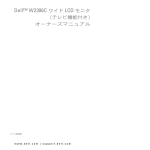



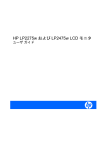

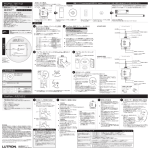
![取扱説明書[PDF:763.3KB]](http://vs1.manualzilla.com/store/data/006689553_2-1c1801da78511da10fd01a94f441ba31-150x150.png)
